selenium3.4.3 + python3.6 + HTMLTestRunner0.8.0
HTMLTestRunner下载地址:http://tungwaiyip.info/software/HTMLTestRunner.html.该页面下载的HTMLTestRunner默认支持python2.x的,python3.x的需要修改相关的内容。
修改方式:
1.可将python2.x的下载之后自行网上寻找内容方法
2.文章后面上传了我修改后的HTMLTestRunner
注:本文使用谷歌浏览器61版本
主要介绍通过一些简单的例子来实现unittest和HTMLTestRunner的运用。并转换成测试报告。
准备步骤:下载HTMLTestRunner并放入python目录的lib文件夹下(这是我的,可以参考。E:\Program Files\Python36\Lib)
case:
1.百度网页输入框内容输入
2.移动鼠标将隐藏的元素显示出来
3.163邮箱登陆登陆
例子一:百度网页输入框内容输入
步骤:找到输入框元素并输入内容,然后点击按钮进行查询
# -*- coding: utf-8 -*-
"""
@__author__ :70486
@file: test_login01.py
@time: 2017/10/19 20:54
@项目名称:DemoTest
""" import unittest
from time import sleep from selenium import webdriver """
unittest框架中,优先执行setUp函数,所以一般在此函数中做一些准备工作。比如打开浏览器、打开网页、页面大小、等待时间等
tearDown函数是最后执行的。
如果想自动执行函数,函数名前缀必须是test_
"""
class Test1(unittest.TestCase):
def setUp(self):
#print "start!" #python2.7输出语句的写法
print("start!")
#打开谷歌。
self.driver = webdriver.Chrome("E:\drivers\Drivers\chromedriver59-61.exe")
#浏览器界面最大化
self.driver.maximize_window()
#打开网址
self.driver.get("https://www.baidu.com")
#设置网页加载超时时间
self.driver.implicitly_wait(30) def tearDown(self):
#print"end!"
print("end!")
#关闭浏览器
self.driver.close() def test_01(self):
print("通过id来搜索!")
#通过输入框id来找到元素
self.driver.find_element_by_id("kw").send_keys("通过id来输入")
#“百度一下”按钮的点击.通过js
rf = self.driver.find_element_by_id("su")
self.driver.execute_script("arguments[0].click();",rf)
#加延迟,方便查看
sleep(3) def test_02(self):
print("通过cssSelector来搜索!")
#通过输入框cssSelector来找到元素
self.driver.find_element_by_css_selector(".s_ipt").send_keys("通过cssSelector来输入")
# “百度一下”按钮的点击,按钮class名有空格我们可以用逗号来代替空格
self.driver.find_element_by_css_selector(".bg.s_btn").click()
# 加延迟,方便查看
sleep(3) def test_03(self):
print("通过name来搜索!")
#通过输入框name来找到元素
self.driver.find_element_by_name("wd").send_keys("通过name来输入")
# “百度一下”按钮的点击.通过父类层级关系来点击
self.driver.find_element_by_css_selector(".bg.s_btn_wr>input").click()
# 加延迟,方便查看
sleep(3) if __name__ == "__main__":
unittest.main()
单独运行这个代码有一个问题就是,每执行一个test_都会调用setUp和teatDown.
如果使用#setUpClass() 与 tearDownClass()就从头到尾只调用一次
例子二:移动鼠标将隐藏的元素显示出来
步骤:
1.移动鼠标
2.移动鼠标到某个元素,让隐藏元素显示
3.点击需要显示的隐藏元素
# -*- coding: utf-8 -*-
"""
@__author__ :70486
@file: test_move01.py
@time: 2017/10/19 21:35
@项目名称:DemoTest
""" import unittest
from time import sleep from selenium import webdriver
from selenium.webdriver import ActionChains """
任何自动化编写的前提就是:先手动执行一遍。 unittest框架中,优先执行setUp函数,所以一般在此函数中做一些准备工作。比如打开浏览器、打开网页、页面大小、等待时间等
tearDown函数是最后执行的。
如果想自动执行函数,函数名前缀必须是test_
""" class Demo_Move(unittest.TestCase):
@classmethod
def setUpClass(cls):
#print "start!" #python2.7输出语句的写法
print("start!")
#打开谷歌。
cls.driver = webdriver.Chrome("E:\drivers\Drivers\chromedriver59-61.exe")
#浏览器界面最大化
cls.driver.maximize_window()
#打开网址
cls.url = "https://www.baidu.com/"
cls.driver.get(cls.url)
#设置网页加载超时时间
cls.driver.implicitly_wait(30) @classmethod
def tearDownClass(cls):
#print"end!"
print("end!")
#关闭浏览器
cls.driver.close() """
移动鼠标到“设置”菜单,然后点击搜索设置,并点击保存设置
1.找到“设置元素”
2.定义ActionChains鼠标动作并执行
3.找到搜索设置并点击
4.找到“保存设置”按钮
5.通过js点击“保存设置”按钮
6.点击系统提示框的确定按钮
"""
def test_01(cls):
print("移动到设置菜单并开始点击!")
#1.找到“设置元素”
ele_pf = cls.driver.find_element_by_css_selector("#u1 > a.pf") #2.定义ActionChains鼠标动作并执行
# perform是执行链中的所有动作ActionChains动作
# move_to_element是移动鼠标到ele_pf元素
#链条式执行
ActionChains(cls.driver).move_to_element(ele_pf).perform()
sleep(3)#加延迟看效果 #3.找到搜索设置并点击
ele_setpref = cls.driver.find_element_by_css_selector("a.setpref")
ele_setpref.click()
sleep(2) # 加延迟看效果 #4.找到“保存设置”按钮
prefpanelgo = cls.driver.find_element_by_css_selector(".prefpanelgo") #5.通过js点击“保存设置”按钮
cls.driver.execute_script("arguments[0].click();",prefpanelgo)
#加延迟,方便查看
sleep(3) #6.点击系统提示框的确定按钮
'''获取alert对话框'''
alert = cls.driver.switch_to_alert()
alert.accept() # alert对话框属于警告对话框,我们这里只能接受弹窗 sleep(1)
print("移动查找执行完毕") """
移动鼠标到“更多产品”菜单,然后点击音乐,搜索自己喜欢的音乐
1.移动到“更多”
2.定义ActionChains鼠标动作并执行
3.找到音乐并点击
4.获取音乐页面的网址。判断是否进入成功:assert 表达式 [, 参数]
5.找到输入并输入“喜欢你”
6.通过js点击“百度一下”按钮进行搜索
7.判断搜索之后网址是否正确
8.通过返回按钮回到百度搜索页面
"""
def test_02(cls):
print("移动鼠标到“更多产品”菜单并开始点击!")
#1.移动到“更多”
ele_bri = cls.driver.find_element_by_css_selector(".bri") #2.定义ActionChains鼠标动作并执行
# perform是执行链中的所有动作ActionChains动作
# move_to_element是移动鼠标到ele_pf元素
# 分布式执行
action = ActionChains(cls.driver) #定义ActionChains对象
action.move_to_element(ele_bri) # 定义移动的动作
action.perform() #执行动作
sleep(2)#加延迟看效果 #3.找到音乐并点击
ele_span = cls.driver.find_element_by_css_selector("span.bdbriimgitem_3")
cls.driver.execute_script("arguments[0].click();", ele_span)
sleep(2) # 加延迟看效果 #4.获取音乐页面的网址。判断是否进入成功:assert 表达式 [, 参数]
assert "http://music.baidu.com"==cls.driver.current_url,"进入音乐失败"
print("成功进入音乐页面!") #5.找到输入并输入“喜欢你”
str = "喜欢你"
cls.driver.find_element_by_id("ww").send_keys(str) #6.通过js点击“百度一下”按钮进行搜索
s_btn = cls.driver.find_element_by_css_selector(".s_btn")
s_btn.submit()
sleep(5) #加延迟,方便查看 #7.判断搜索之后网址是否正确
assert "http://music.baidu.com/search?key=" + str == cls.driver.current_url,"音乐搜索失败"
print("成功搜索音乐!") #加延迟,方便查看
sleep(2) #8.通过返回按钮回到百度搜索页面
while cls.driver.current_url!=cls.url:
print("当前网址是:" + cls.driver.current_url + "需要再次返回")
cls.driver.back()
if cls.driver.current_url == "data:,":
print("返回出错,进入了初始页面:" + cls.driver.current_url)
break;
sleep(1)
if cls.driver.current_url != "data:,":
print("返回成功:" + cls.driver.current_url) print("搜索demo执行完毕") if __name__ == "__main__":
#创建类对象。
demo_move = Demo_Move()
unittest.main(demo_move)
这里使用了 unittest的setUpclass和tearDownClass,所以test执行的过程中都是使用了同一个页面。需要主要每个test中所在的页面是否需要重置
ActionChains的执行原理,当你调用ActionChains的方法时,不会立即执行,而是会将所有的操作按顺序存放在一个队列里,当你调用perform()方法时,队列中的时间会依次执行。
ActionChains方法列表
click(on_element=None) ——单击鼠标左键
click_and_hold(on_element=None) ——点击鼠标左键,不松开
context_click(on_element=None) ——点击鼠标右键
double_click(on_element=None) ——双击鼠标左键
drag_and_drop(source, target) ——拖拽到某个元素然后松开
drag_and_drop_by_offset(source, xoffset, yoffset) ——拖拽到某个坐标然后松开
key_down(value, element=None) ——按下某个键盘上的键
key_up(value, element=None) ——松开某个键
move_by_offset(xoffset, yoffset) ——鼠标从当前位置移动到某个坐标
move_to_element(to_element) ——鼠标移动到某个元素
move_to_element_with_offset(to_element, xoffset, yoffset) ——移动到距某个元素(左上角坐标)多少距离的位置
perform() ——执行链中的所有动作
release(on_element=None) ——在某个元素位置松开鼠标左键
send_keys(*keys_to_send) ——发送某个键到当前焦点的元素
send_keys_to_element(element, *keys_to_send) ——发送某个键到指定元素
assert断言的使用:前面放比较的参数,后面放失败的提示信息
浏览器导航页的返回、前进、刷新
driver.back()
driver.forward()
driver.refresh()
创建类对象的方法:demo_move = Demo_Move() : 参数名=类名
例子:163邮箱登陆
# -*- coding: utf-8 -*-
"""
@__author__ :70486
@file: test_login02.py
@time: 2017/10/19 23:28
@项目名称:DemoTest
""" import unittest
from time import sleep from selenium import webdriver """
unittest框架中,优先执行setUp函数,所以一般在此函数中做一些准备工作。比如打开浏览器、打开网页、页面大小、等待时间等
tearDown函数是最后执行的。
如果想自动执行函数,函数名前缀必须是test_
""" class Login_Demo(unittest.TestCase):
@classmethod
def setUp(self):
#print "start!" #python2.7输出语句的写法
print("start!")
#打开谷歌。
self.driver = webdriver.Chrome("E:\drivers\Drivers\chromedriver59-61.exe")
#浏览器界面最大化
self.driver.maximize_window()
#打开网址
self.driver.get("http://mail.163.com/")
#设置网页加载超时时间
self.driver.implicitly_wait(30) @classmethod
def tearDown(self):
#print"end!"
print("end!")
#关闭浏览器
self.driver.close() """
点击登录按钮进入输入账号密码
"""
def test_01(self):
print("登陆开始!")
#1.进入frame
ele_iframe = self.driver.find_element_by_css_selector("#x-URS-iframe")
self.driver.switch_to.frame(ele_iframe)
#2.找到账号密码输入框并输入内容
ele_user = self.driver.find_element_by_css_selector(".j-inputtext.dlemail")
ele_password = self.driver.find_element_by_css_selector(".j-inputtext.dlpwd")
ele_user.send_keys("userNema")
ele_password.send_keys("password")
sleep(2)
#3.点击登陆
self.driver.find_element_by_css_selector("#dologin").click()
#4.释放iframe,如果不释放就无法对iframe之后的元素进行操作
self.driver.switch_to.default_content() #5.点击退出,退出登陆
self.driver.find_element_by_css_selector("li#_mail_component_41_41>a").click() if __name__ == "__main__":
unittest.main()
如果有iframe要先进入在进行元素操作不然会出现找不到元素的错误,元素操作完成之后要退出操作
进入iframe:先找到元素,然后通过switch_to.frame进入
ele_iframe = self.driver.find_element_by_css_selector("#x-URS-iframe")
driver.switch_to.frame(ele_iframe)
释放iframe:
driver.switch_to.default_content()
HTMLTestRunner 的 运行
# coding:utf-8
import unittest
import os
import HTMLTestRunner #os.getcwd() 是获取当前项目的目录
# 用例路径
case_path = os.path.join(os.getcwd(), "case") # 报告存放路径
report_path = os.path.join(os.getcwd(), "report") # html报告文件
report_abspath = os.path.join(report_path, "result.html") #pattern是定义,前缀为test的py文件
discover = unittest.defaultTestLoader.discover(case_path,
pattern="test*.py",
top_level_dir=None) fp = open(report_abspath, "wb")
runner = HTMLTestRunner.HTMLTestRunner(stream=fp,
title=u'自动化测试报告,测试结果如下:',
description=u'用例执行情况:') # 调用add_case函数返回值
runner.run(discover)
fp.close()
右键就可以执行这个py文件了,然后把我们前面三个编写的文件一起执行。并且生成一个html文件
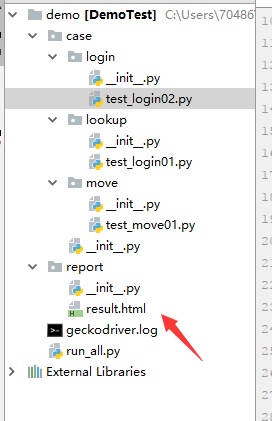
进入html的项目目录用浏览器打开就可以看到执行后的报告了
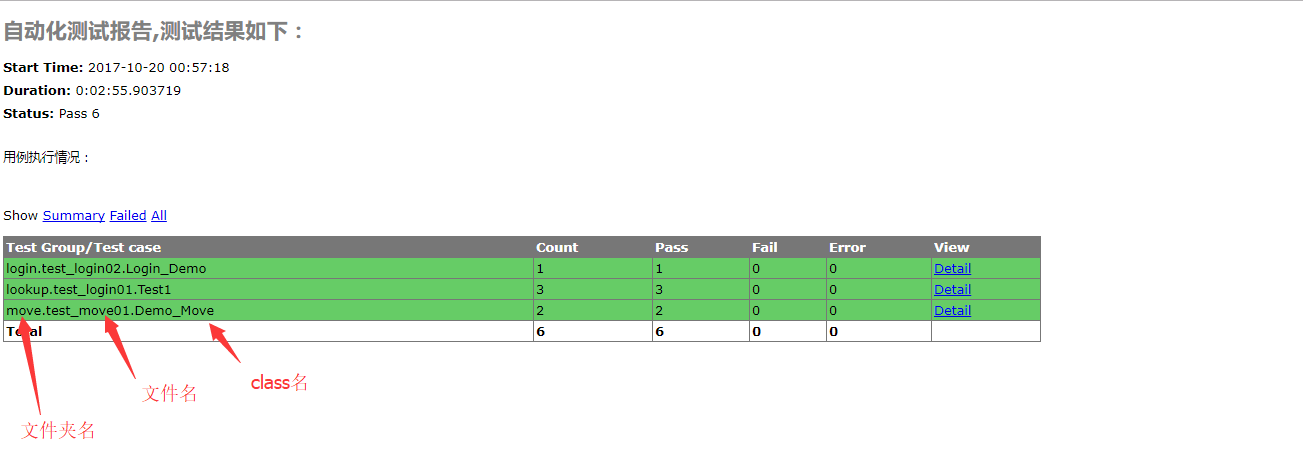
整个程序运行下来,工具运行日志也可以看出运行结果
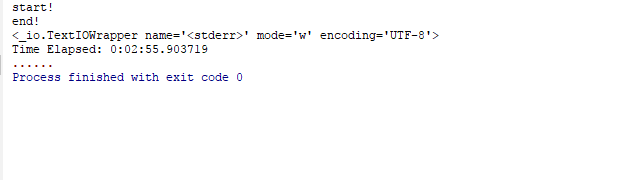
在unittest中:
成功是 .,失败是 F,出错是 E,跳过是 S。
在全部class中一共执行了6个test。
注:
本人新手,如有写的不好希望可以留言修改请勿直接喷。。
至于我的谷歌启动方式:driver = webdriver.Chrome("E:\drivers\Drivers\chromedriver59-61.exe")
是因为chromedriver.exe驱动文件并没有配置到path中,。如果你已经配置了可以直接driver = webdriver.Chrome()启动
例子下载地址:
链接: https://pan.baidu.com/s/1pLzDT5D
密码: 56he
HTMLTestRunner下载地址
链接: https://pan.baidu.com/s/1bpljoTp
密码: t2zr
selenium3.4.3 + python3.6 + HTMLTestRunner0.8.0的更多相关文章
- Django:Python3.6.2+Django2.0配置MySQL
持续学习Django中... Django默认使用的数据库是python自带的SQLlite3,但SQLlite并不适用于大型的项目,因此我将数据库换成了MySQL,下面介绍下Django如何配置数据 ...
- 自己用到的解决Python3.6.5+Django2.0集成xadmin后台点击添加或者内容详情报 list index out of range 的错误的办法如下:
Python3.6.5 Django2.0 这是Django版本与xadmin兼容的问题 解决办法如下: 注释掉如下代码: def render(self, name, value, attrs=No ...
- Django:Python3.6.2+Django2.0配置MySQL 转载
Django默认使用的数据库是python自带的SQLlite3,但SQLlite并不适用于大型的项目,因此我将数据库换成了MySQL,下面介绍下Django如何配置数据库... 我使用的版本是:Py ...
- 循序渐进Python3(八) -- 0 -- 初识socket
socket通常也称作"套接字",用于描述IP地址和端口,是一个通信链的句柄,应用程序通常通过"套接字"向网络发出请求或者应答网络请求. socket起源于Un ...
- python3学习笔记(0)
一.编程语言主要从以下几个角度分类:1.编译型和解释型2.静态语言和动态语言3.强类型定义语言和弱类型定义语言编译型:程序运行前先由负责翻译的程序将代码转换成可执行代码进行执行.例如C/C++.Pas ...
- 【终极答案】搭建selenium3.11 +Firefox+python3.6自动化UI测试环境踩的坑
1 运行之后,出现如下报错 Selenium.common.exceptions.WebDriverException: Message: 'geckodriver' executable needs ...
- Python3.7+Pycharm+cuda10.0+tensorflow GPU版本 安装
处理器:I5-7500 显卡 :GTX1050Ti 系统 :Win10 1. 首先搭建Python环境. 官网https://www.python.org/downloads/下载Python ...
- 使用python3.7+Vue.js2.0+Django2.0.4异步前端通过api上传文件到七牛云云端存储
原文转载自「刘悦的技术博客」https://v3u.cn/a_id_130 之前一篇文章是通过普通js+tornado来上传七牛云:使用Tornado配合七牛云存储api来异步切分上传文件,本次使用v ...
- 循序渐进Python3(十)-- 0 -- RabbitMQ
RabbitMQ RabbitMQ是一个由erlang开发的AMQP(Advanced Message Queue )的开源实现.AMQP 的出现其实也是应了广大人民群众的需求,虽然在同步消息 ...
随机推荐
- UVA - 10976 分数拆分
题意: 给定正整数k(1<=k <= 10000),找出所有正整数 x>= y, 使得1/k = 1/x + 1/y 分析: 因为 x >= y 所以 1/x <= 1/ ...
- python基础示例
7.写代码 (1)实现用户输入用户名和密码,当用户名为 seven 且 密码为 123 时,显示登陆成功,否则登陆失败! _name = "seven" _pwd = " ...
- 升级到Offiec 2016后 Power View 不见了的处理方法
好吧 并不是没有了,而只是快捷方式需要手动的调整出来, 过程还是挺复杂,给一个官方文档吧. Turn on Power View in Excel 2016 for Windows https://s ...
- 获取某一个<tr>中<td>的值
$("#trId").children("td").eq(0).text(}; //当前行的第一个<td>的值 <td>下标 ...
- CodeForcesGym 100517B Bubble Sort
Bubble Sort Time Limit: 2000ms Memory Limit: 262144KB This problem will be judged on CodeForcesGym. ...
- AndroidSweetSheet:ViewPager的实现(2)
AndroidSweetSheet:ViewPager的实现(2) 附录文章9说明了AndroidSweetSheet典型的列表样式实现,本文写一个例子,说明AndroidSweetSheet以 ...
- Codeforces Round #258 (Div. 2) D
D. Count Good Substrings time limit per test 2 seconds memory limit per test 256 megabytes input sta ...
- 刺激(codevs 1958)
题目描述 Description saffah的一个朋友S酷爱滑雪,并且追求刺激(exitement,由于刺激过度导致拼写都缺了个字母),喜欢忽高忽低的感觉.现在S拿到了一张地图,试图制定一个最长路径 ...
- Quartz.net框架使用
概述:Quartz.NET是一个开源的作业调度框架,非常适合在平时的工作中,定时轮询数据库同步,定时邮件通知,定时处理数据等. Quartz.NET允许开发人员根据时间间隔(或天)来调度作业.它实现了 ...
- 2018/3/14 Hadoop学习笔记(一)
首先,什么是Hadoop?为什么它是现在大数据处理最热门的框架呢?(正确来说,现在Hadoop是一个生态圈) Hadoop是apache下一套开源的服务框架,它主要的作用就是利用服务器集群,来对海量数 ...
